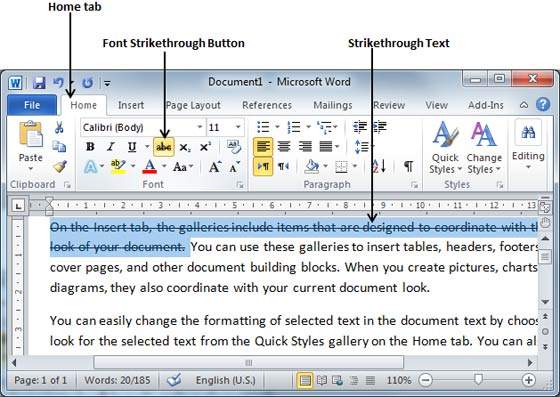Dekoracja tekstu w programie Word 2010
W tym rozdziale omówimy dekorację tekstu w programie Word 2010. Kiedy używamy tego terminu decorateoznacza dekorację poprzez umieszczenie tekstu kursywą, podkreślenie tekstu lub pogrubienie go, aby wyglądał bardziej fantazyjnie i nie tylko. W tym rozdziale dowiemy się również, w jaki sposób możemy przekreślić tekst.
Pogrubienie tekstu
Używamy pogrubionego tekstu, aby położyć większy nacisk na zdanie. Zmiana wybranej części tekstu na pogrubioną czcionkę jest bardzo prosta, wykonując dwa proste kroki -
Step 1- Wybierz fragment tekstu, którego czcionka ma zostać pogrubiona. Możesz użyć dowolnej metody zaznaczania tekstu, aby zaznaczyć fragment tekstu.
Step 2 - Kliknij Font Bold [ B ] przycisk w Home tab Grupa czcionek lub po prostu użyj Ctrl + B klawisze, aby pogrubić wybrany fragment tekstu.
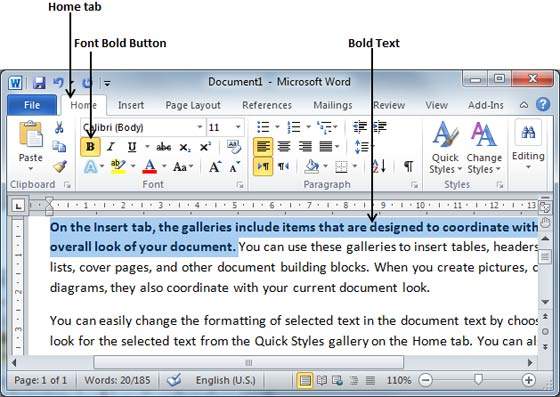
Tworzenie kursywy tekstu
Tekst pisany kursywą pojawia się z niewielkim nachyleniem i używamy tego tekstu pisanego kursywą, aby odróżnić go od innych tekstów. Zmiana zaznaczonego tekstu na kursywę jest bardzo prosta, wykonując dwa proste kroki -
Step 1- Wybierz fragment tekstu, którego czcionka ma być zapisana kursywą. Możesz użyć dowolnej metody zaznaczania tekstu, aby zaznaczyć fragment tekstu.
Step 2 - Kliknij Font Italic [ I ] przycisk w Home tab Grupa czcionek lub po prostu użyj Ctrl + I klawisze do konwersji fragmentu tekstu pisanego kursywą.
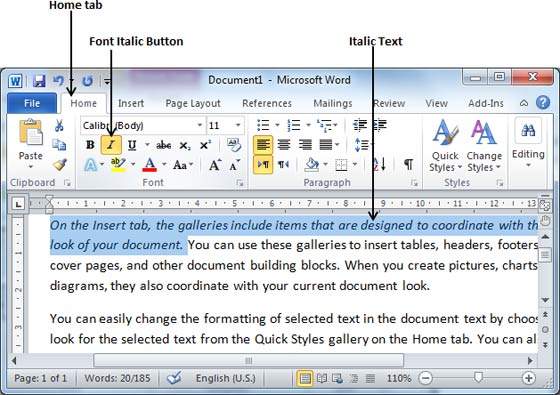
Podkreśl tekst
Podkreślona część tekstu pojawia się z podkreśleniem i używamy podkreślonej części tekstu, aby lepiej odróżnić ją od innego tekstu. Zmiana zaznaczonego tekstu na podkreśloną czcionkę jest bardzo prosta, wykonując dwa proste kroki -
Step 1- Wybierz fragment tekstu, który ma zostać podkreślony. Możesz użyć dowolnej metody zaznaczania tekstu, aby zaznaczyć fragment tekstu.
Step 2 - Kliknij Font Underline [ U ] przycisk w Home tab Grupa czcionek lub po prostu użyj Ctrl + U klawisze, aby umieścić podkreślenie pod tekstem.
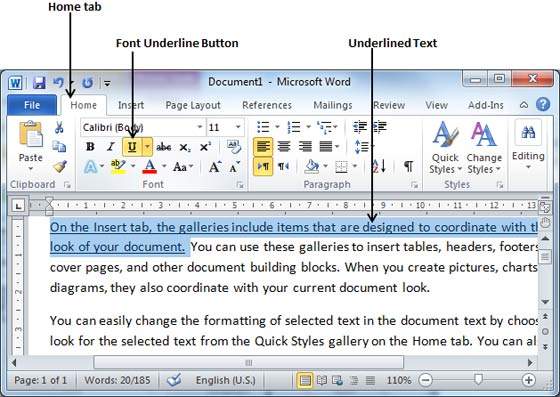
Przekreśl tekst
Przekreślona część tekstu będzie wyglądać tak, jakby przez środek została narysowana linia. Przekreślona część tekstu oznacza, że została usunięta i że ta część tekstu nie jest już wymagana. Zmiana zaznaczonej części tekstu na przekreśloną część tekstu jest bardzo prosta, wykonując dwa proste kroki -
Step 1- Wybierz fragment tekstu, który chcesz zmienić na pogrubioną czcionkę. Możesz użyć dowolnej metody zaznaczania tekstu, aby zaznaczyć fragment tekstu.
Step 2 - Kliknij Font Strikethrough
[ abc ]
przycisk w Home tab Grupa czcionek, aby umieścić linię w środku tekstu, która jest nazywana przekreśleniem tekstu.